Nyissa meg a Creative Cloud asztali alkalmazást.
Utoljára frissítve:
2026. jan. 6.
Tudja meg, hogyan oldhatja meg a 180-as hibakódot („A telepítési nyelv érvénytelennek tűnik”) az Adobe-alkalmazás telepítése során.
A 180-as hibakód akkor jelentkezik, amikor a Creative Cloud alkalmazás nem támogatott vagy érvénytelen telepítési nyelvre van beállítva.
A telepítési nyelv érvénytelennek tűnik
Válassza a jobb felső sarokban a Fiók ikont, majd a Beállítások lehetőséget.
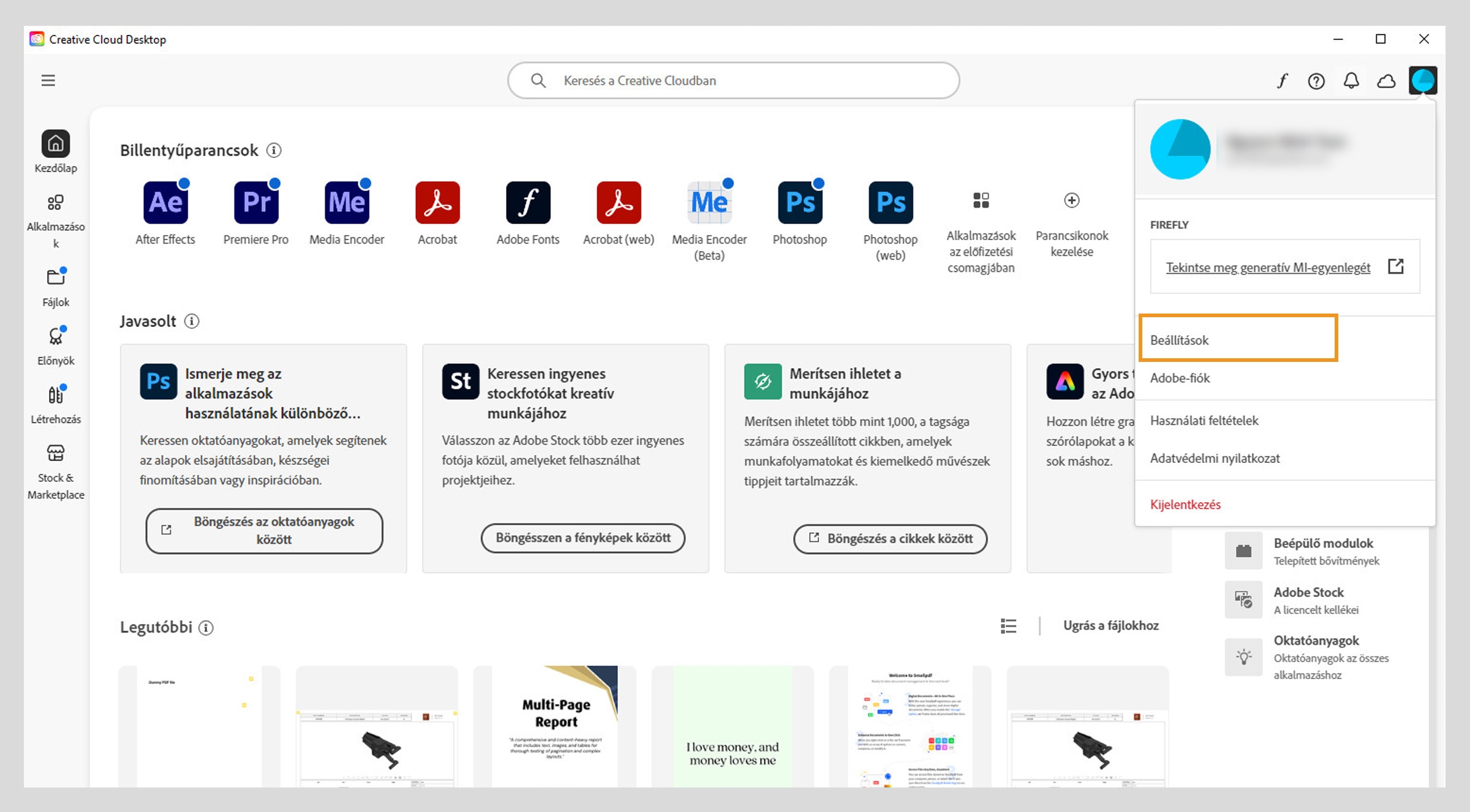
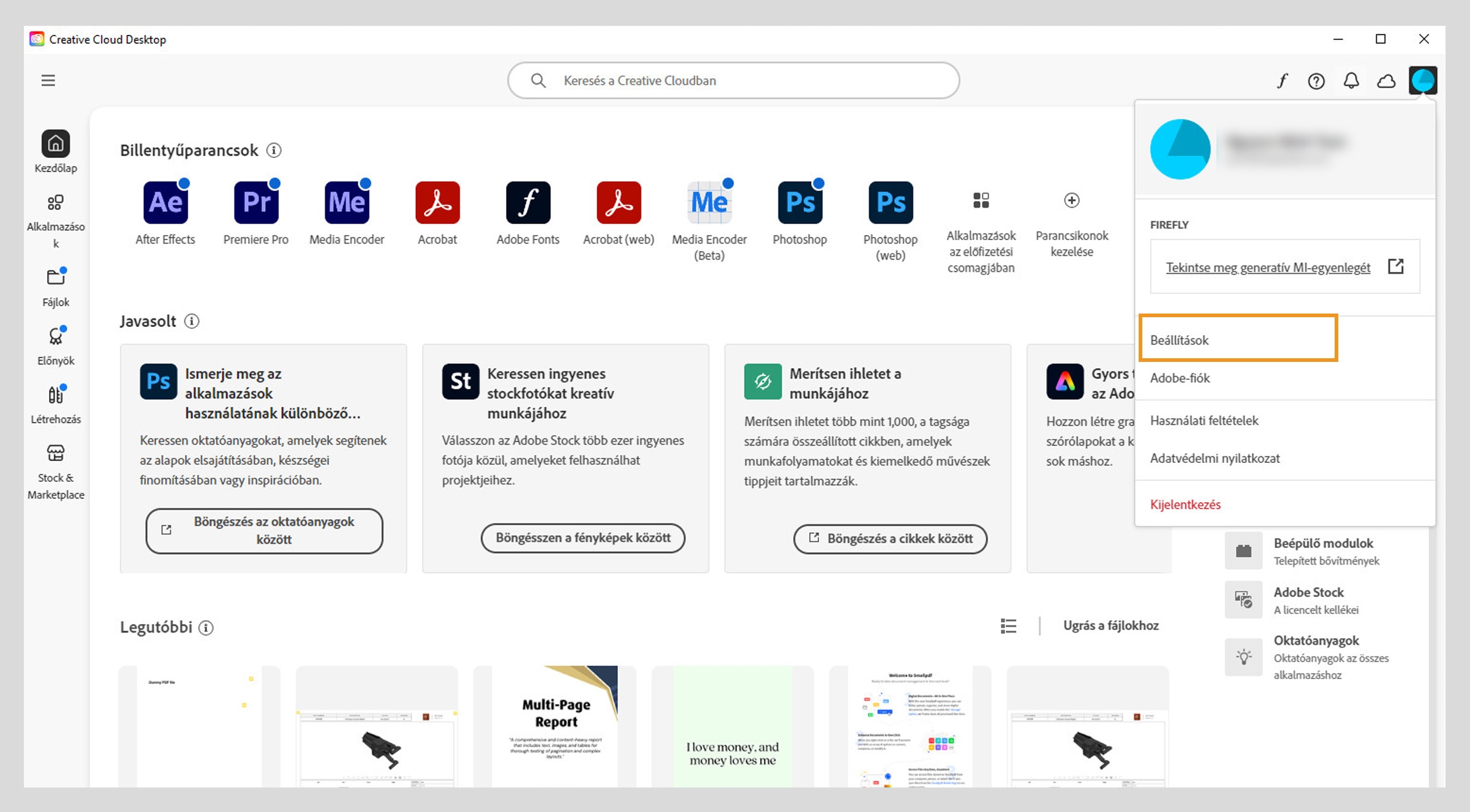
Megjegyzés:
Ha a képernyő másképp néz ki, kövesse a Creative Cloud asztali alkalmazás korábbi verziójához tartozó utasításokat.
Válassza a Nyelv elemet a Beállítások ablak bal oldalsávjában.


Válasszon nyelvet az Alapértelmezett telepítési nyelv részből.


Válassza a Kész lehetőséget a módosítások végrehajtásához.
Ezután teleptse újból az alkalmazást.